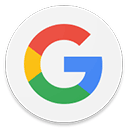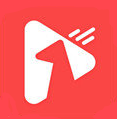怎样在Word文档中轻松添加脚注,提升专业度?
Word文档插入脚注的详细步骤
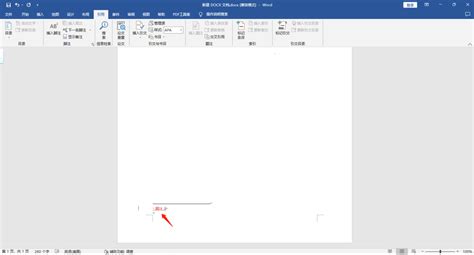
在Word文档中插入脚注是一项非常实用的功能,特别是在撰写学术论文、报告或书籍时,通过脚注可以为读者提供更详细的信息来源或补充说明,而不影响文档的整体流畅性。接下来,我们将详细介绍如何在Word文档中插入脚注,以及相关的管理和编辑技巧。
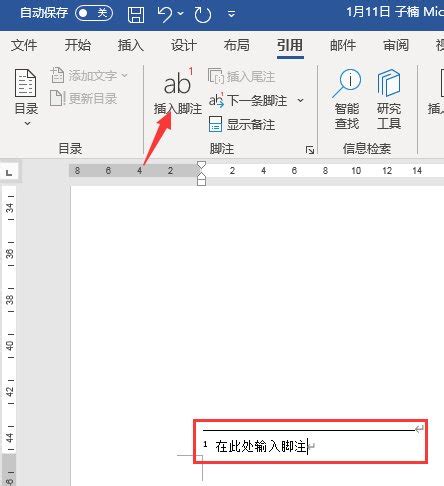
一、插入脚注的基本步骤
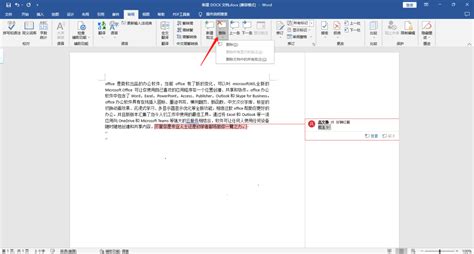
1. 打开Word文档
首先,需要打开要插入脚注的Word文档。如果文档尚未创建,可以先新建一个空白文档,然后输入相应的内容。
2. 定位插入点
将光标移动到需要插入脚注的位置。这通常是在某个句子或段落的末尾,但具体位置可以根据文档的需要来确定。
3. 插入脚注
在Word的菜单栏中,找到并点击“引用”选项卡。然后,在“脚注”部分点击“插入脚注”按钮。此时,光标会自动跳转到页面的底部,并生成一个脚注编号(通常是带圈的数字或字母),同时在插入点上方会出现一个对应的上标编号。
4. 输入脚注内容
在页面底部的脚注区域,输入所需的内容。这可以包括引用信息、注释、解释或补充材料等。输入完成后,可以点击文档的其他部分以返回到正常编辑状态。
二、编辑和格式化脚注
1. 选择脚注
要编辑脚注,可以首先将光标移动到脚注区域,或者直接点击文档中的上标编号,这样Word会自动将光标定位到对应的脚注位置。
2. 修改内容
在脚注区域中,可以像编辑普通文本一样修改内容。如果需要更改脚注的编号格式或位置,可以在“引用”选项卡下的“脚注”部分进行相应的设置。
3. 格式化脚注
Word允许对脚注进行格式化,包括字体、字号、颜色和对齐方式等。选择要格式化的脚注文本,然后使用“开始”选项卡中的格式化工具进行调整。
4. 调整脚注位置
默认情况下,脚注会出现在页面的底部。如果希望将脚注放在页面的顶部或文档的末尾(作为尾注),可以在“引用”选项卡下的“脚注”部分选择相应的选项。
三、管理多个脚注
1. 添加多个脚注
在文档中可以继续插入多个脚注,只需重复上述插入脚注的步骤即可。Word会自动为每个脚注分配一个唯一的编号。
2. 重新编号脚注
如果在插入脚注后删除了某个脚注或更改了插入点的位置,可能需要重新编号脚注以保持编号的连续性。Word提供了自动重新编号的功能,可以在“引用”选项卡下的“脚注”部分找到“更新域”按钮,点击它会更新文档中的所有脚注编号。
3. 交叉引用脚注
在文档中,有时需要引用某个特定的脚注。此时,可以使用Word的交叉引用功能。在“引用”选项卡下找到“交叉引用”按钮,然后在弹出的对话框中选择要引用的脚注类型和编号,最后点击“插入”按钮即可。
4. 转换脚注和尾注
如果需要将脚注转换为尾注(或尾注转换为脚注),可以在“引用”选项卡下的“脚注”部分选择相应的转换选项。Word会自动更新文档中的编号和位置。
四、常见问题和解决方案
1. 脚注编号不连续
如果脚注编号不连续,可能是由于删除了某个脚注后没有更新域。此时,可以按照上述方法重新编号脚注。
2. 脚注内容无法编辑
如果脚注内容无法编辑,可能是由于文档被设置为只读模式或脚注被锁定。可以尝试将文档另存为新文件并尝试编辑脚注,或者检查文档的保护设置。
3. 脚注位置不正确
如果脚注位置不正确(例如,出现在错误的页面或位置),可能是由于文档的页面设置或分节符导致的。可以尝试调整页面设置或删除不必要的分节符来解决问题。
4. 脚注与正文之间的空格过大
有时,脚注与正文之间可能会出现过大的空格。这通常是由于段落格式设置不当导致的。可以尝试调整段落的行距、段前和段后间距等参数来解决问题。
五、实用技巧和建议
1. 使用快捷键插入脚注
为了提高效率,可以使用Word提供的快捷键来插入脚注。默认情况下,可以使用“Ctrl+Alt+F”快捷键来插入脚注(具体快捷键可能因Word版本而异,可以在“文件”->“选项”->“自定义功能区”中查看和修改快捷键)。
2. 自定义脚注样式
Word允许自定义脚注的样式,包括编号格式、字体、字号和颜色等。可以在“引用”选项卡下的“脚注”部分选择“脚注样式”选项,然后在弹出的对话框中进行自定义设置。
3. 检查脚注的准确性和完整性
在完成文档后,务必检查所有脚注的准确性和完整性。确保每个脚注都与正文中的引用相对应,并且提供了正确的信息来源或补充说明。
4. 备份文档
在编辑文档时,建议定期备份文档以防止意外丢失。可以使用Word的自动保存功能或手动将文档保存到不同的位置。
通过以上步骤和技巧,可以轻松地在Word文档中插入和管理脚注。无论是撰写学术论文还是其他类型的文档,脚注都是一个非常有用的功能,可以帮助读者更好地理解文档的内容并获取更多相关信息。希望这篇文章能帮助你更好地使用Word的脚注功能!
新锐游戏抢先玩
游戏攻略帮助你
更多+-
03/04
-
03/04
-
03/04
-
03/04
-
03/04